将EXCEL中的坐标数据转换为DAT数据文件
- 格式:pdf
- 大小:36.34 KB
- 文档页数:1
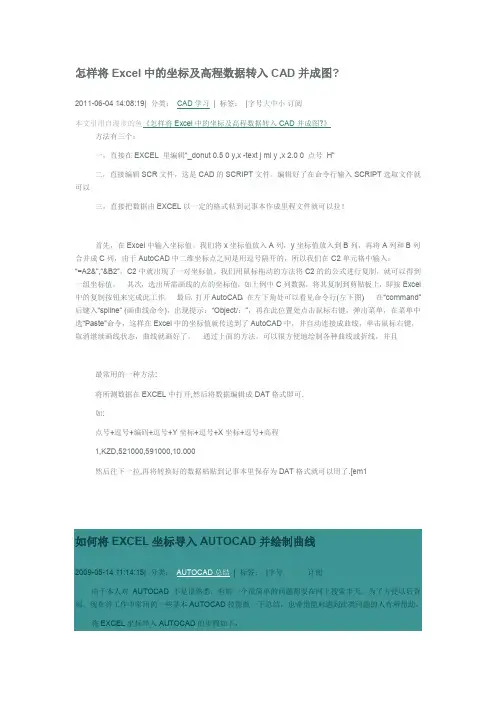
怎样将Excel中的坐标及高程数据转入CAD并成图?2011-06-04 14:08:19| 分类:CAD学习| 标签:|字号大中小订阅本文引用自漫步的鱼《怎样将Excel中的坐标及高程数据转入CAD并成图?》方法有三个:一,直接在EXCEL 里编辑“_donut 0.5 0 y,x -text j ml y ,x 2.0 0 点号H”二,直接编辑SCR文件,这是CAD的SCRIPT文件。
编辑好了在命令行输入SCRIPT选取文件就可以三,直接把数据由EXCEL以一定的格式粘到记事本作成里程文件就可以拉!首先,在Excel中输入坐标值。
我们将x坐标值放入A列,y坐标值放入到B列,再将A列和B列合并成C列,由于AutoCAD中二维坐标点之间是用逗号隔开的,所以我们在C2单元格中输入:“=A2&”,“&B2”,C2中就出现了一对坐标值。
我们用鼠标拖动的方法将C2的的公式进行复制,就可以得到一组坐标值。
其次,选出所需画线的点的坐标值,如上例中C列数据,将其复制到剪贴板上,即按Excel 中的复制按钮来完成此工作。
最后,打开AutoCAD,在左下角处可以看见命令行(左下图),在“command”后键入“spline” (画曲线命令),出现提示:“Object/:”,再在此位置处点击鼠标右键,弹出菜单,在菜单中选“Paste”命令,这样在Excel中的坐标值就传送到了AutoCAD中,并自动连接成曲线,单击鼠标右键,取消继续画线状态,曲线就画好了。
通过上面的方法,可以很方便地绘制各种曲线或折线,并且最常用的一种方法:将所测数据在EXCEL中打开,然后将数据编辑成DAT格式即可.如:点号+逗号+编码+逗号+Y坐标+逗号+X坐标+逗号+高程1,KZD,521000,591000,10.000然后往下一拉,再将转换好的数据粘贴到记事本里保存为DAT格式就可以用了.[em1如何将EXCEL坐标导入AUTOCAD并绘制曲线2009-05-14 11:14:15| 分类:AUTOCAD总结| 标签:|字号大中小订阅由于本人对AUTOCAD不是很熟悉,有时一个很简单的问题都要在网上搜索半天。
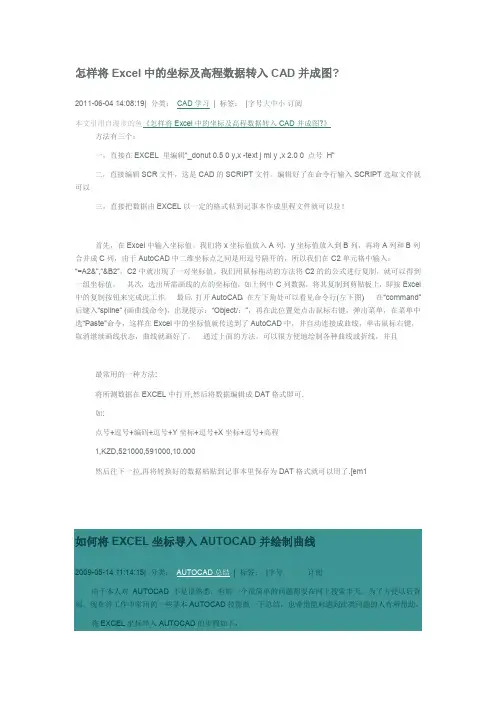
怎样将Excel中的坐标及高程数据转入CAD并成图?2011-06-04 14:08:19| 分类:CAD学习| 标签:|字号大中小订阅本文引用自漫步的鱼《怎样将Excel中的坐标及高程数据转入CAD并成图?》方法有三个:一,直接在EXCEL 里编辑“_donut 0.5 0 y,x -text j ml y ,x 2.0 0 点号H”二,直接编辑SCR文件,这是CAD的SCRIPT文件。
编辑好了在命令行输入SCRIPT选取文件就可以三,直接把数据由EXCEL以一定的格式粘到记事本作成里程文件就可以拉!首先,在Excel中输入坐标值。
我们将x坐标值放入A列,y坐标值放入到B列,再将A列和B列合并成C列,由于AutoCAD中二维坐标点之间是用逗号隔开的,所以我们在C2单元格中输入:“=A2&”,“&B2”,C2中就出现了一对坐标值。
我们用鼠标拖动的方法将C2的的公式进行复制,就可以得到一组坐标值。
其次,选出所需画线的点的坐标值,如上例中C列数据,将其复制到剪贴板上,即按Excel 中的复制按钮来完成此工作。
最后,打开AutoCAD,在左下角处可以看见命令行(左下图),在“command”后键入“spline” (画曲线命令),出现提示:“Object/:”,再在此位置处点击鼠标右键,弹出菜单,在菜单中选“Paste”命令,这样在Excel中的坐标值就传送到了AutoCAD中,并自动连接成曲线,单击鼠标右键,取消继续画线状态,曲线就画好了。
通过上面的方法,可以很方便地绘制各种曲线或折线,并且最常用的一种方法:将所测数据在EXCEL中打开,然后将数据编辑成DAT格式即可.如:点号+逗号+编码+逗号+Y坐标+逗号+X坐标+逗号+高程1,KZD,521000,591000,10.000然后往下一拉,再将转换好的数据粘贴到记事本里保存为DAT格式就可以用了.[em1如何将EXCEL坐标导入AUTOCAD并绘制曲线2009-05-14 11:14:15| 分类:AUTOCAD总结| 标签:|字号大中小订阅由于本人对AUTOCAD不是很熟悉,有时一个很简单的问题都要在网上搜索半天。
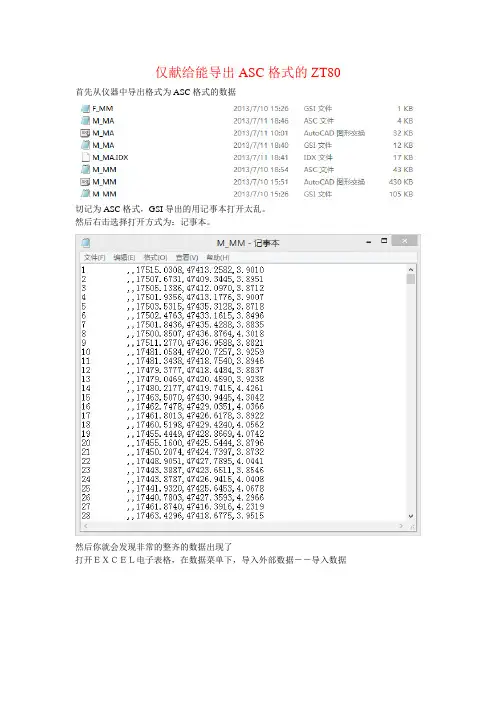
仅献给能导出ASC格式的ZT80 首先从仪器中导出格式为ASC格式的数据
切记为ASC格式,GSI导出的用记事本打开太乱。
然后右击选择打开方式为:记事本。
然后你就会发现非常的整齐的数据出现了
打开EXCEL电子表格,在数据菜单下,导入外部数据――导入数据
在出现的对话框中,找到导入的文本文件.
在向导第一步,选择分隔符号,
在第二部中选择逗号
再下一步,然后完成,保存在当前
就打开了
然后点击文件,另存为,在保存类型中选择“CSV(逗号分隔)”
文件名保存为”**.dat”(双引号用英文界面)
然后就完成了
嘿嘿
Made by malin。
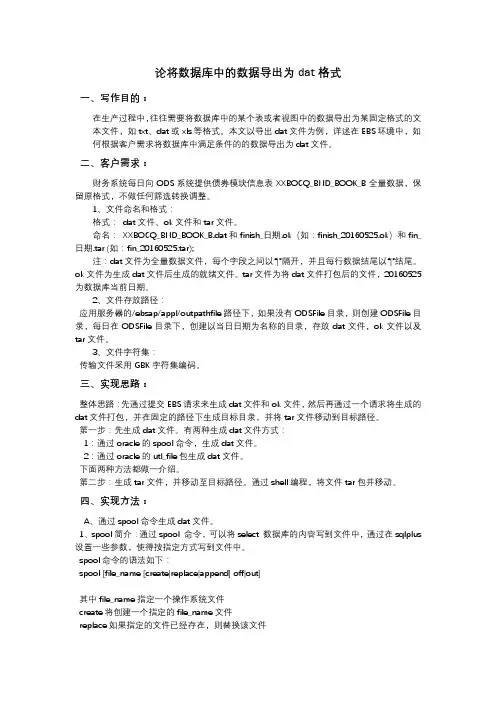
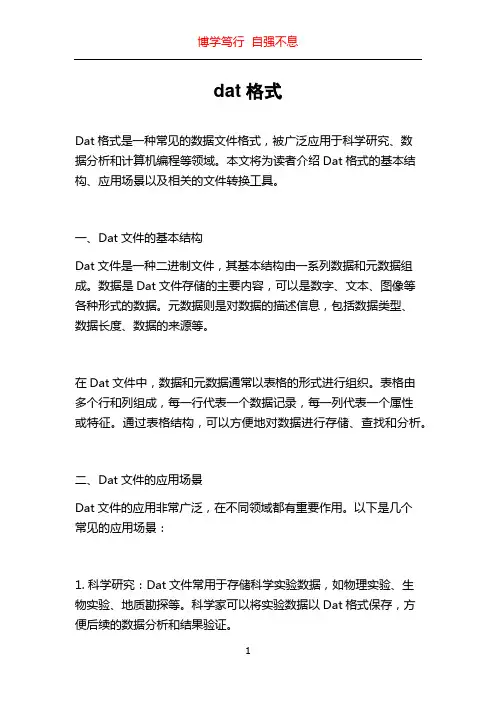
dat格式Dat格式是一种常见的数据文件格式,被广泛应用于科学研究、数据分析和计算机编程等领域。
本文将为读者介绍Dat格式的基本结构、应用场景以及相关的文件转换工具。
一、Dat文件的基本结构Dat文件是一种二进制文件,其基本结构由一系列数据和元数据组成。
数据是Dat文件存储的主要内容,可以是数字、文本、图像等各种形式的数据。
元数据则是对数据的描述信息,包括数据类型、数据长度、数据的来源等。
在Dat文件中,数据和元数据通常以表格的形式进行组织。
表格由多个行和列组成,每一行代表一个数据记录,每一列代表一个属性或特征。
通过表格结构,可以方便地对数据进行存储、查找和分析。
二、Dat文件的应用场景Dat文件的应用非常广泛,在不同领域都有重要作用。
以下是几个常见的应用场景:1. 科学研究:Dat文件常用于存储科学实验数据,如物理实验、生物实验、地质勘探等。
科学家可以将实验数据以Dat格式保存,方便后续的数据分析和结果验证。
2. 数据分析:Dat文件在数据分析领域有着广泛的应用。
分析师可以使用Dat格式存储和处理大规模数据集,通过对数据进行统计、挖掘和可视化,获得有价值的信息和见解。
3. 计算机编程:Dat文件也常用于计算机编程中的数据交换和存储。
程序员可以使用Dat格式保存程序运行过程中的中间数据和结果,以便后续使用或共享。
4. 数据库管理:Dat文件可以作为数据库的一种存储格式,用于存储和管理结构化数据。
通过使用Dat文件,可以有效地组织和检索大量的数据。
三、Dat文件的转换工具为了方便使用和处理Dat文件,我们可以利用一些转换工具对其进行转换和操作。
以下是几个常用的Dat文件转换工具:1. 数据处理软件:常见的数据处理软件如Excel、Python Pandas等都支持将Dat文件导入,并进行各种数据处理操作,如排序、过滤、计算等。
同时,也支持将处理完的数据导出为Dat文件。
2. 数据库管理系统:大多数数据库管理系统(DBMS)都支持导入和导出Dat文件。
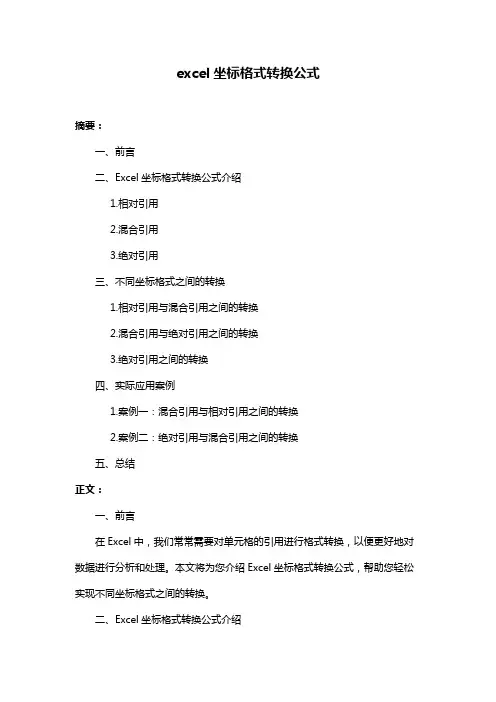
excel坐标格式转换公式摘要:一、前言二、Excel坐标格式转换公式介绍1.相对引用2.混合引用3.绝对引用三、不同坐标格式之间的转换1.相对引用与混合引用之间的转换2.混合引用与绝对引用之间的转换3.绝对引用之间的转换四、实际应用案例1.案例一:混合引用与相对引用之间的转换2.案例二:绝对引用与混合引用之间的转换五、总结正文:一、前言在Excel中,我们常常需要对单元格的引用进行格式转换,以便更好地对数据进行分析和处理。
本文将为您介绍Excel坐标格式转换公式,帮助您轻松实现不同坐标格式之间的转换。
二、Excel坐标格式转换公式介绍在Excel中,坐标引用格式主要有三种:相对引用、混合引用和绝对引用。
1.相对引用:单元格的引用是基于当前工作表中的相对位置。
例如,单元格A1的引用为A1,当复制到B1时,引用将自动转换为B1。
2.混合引用:单元格的引用既包含相对部分,又包含绝对部分。
例如,单元格A1的引用为$A$1,当复制到B1时,引用仍为$A$1。
3.绝对引用:单元格的引用完全基于绝对位置,与当前工作表的相对位置无关。
例如,单元格A1的引用为$A$1,当复制到B1时,引用仍为$A$1。
三、不同坐标格式之间的转换1.相对引用与混合引用之间的转换如果要将相对引用转换为混合引用,只需在单元格引用前加上美元符号($)。
例如,单元格A1的相对引用为A1,转换为混合引用后为$A$1。
如果要将混合引用转换为相对引用,只需去掉美元符号($)。
例如,单元格A1的混合引用为$A$1,转换为相对引用后为A1。
2.混合引用与绝对引用之间的转换如果要将混合引用转换为绝对引用,只需在单元格引用前加上两个美元符号($$)。
例如,单元格A1的混合引用为$A$1,转换为绝对引用后为$$A$1。
如果要将绝对引用转换为混合引用,只需去掉两个美元符号($$),并保留一个美元符号($)。
例如,单元格A1的绝对引用为$$A$1,转换为混合引用后为$A$1。
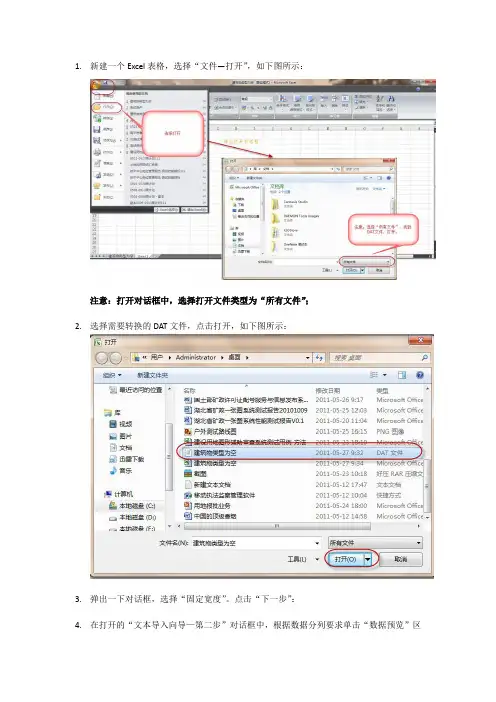
1.新建一个Excel表格,选择“文件—打开”,如下图所示:
注意:打开对话框中,选择打开文件类型为“所有文件”;
2.选择需要转换的DA T文件,点击打开,如下图所示:
3.弹出一下对话框,选择“固定宽度”。
点击“下一步”:
4.在打开的“文本导入向导—第二步”对话框中,根据数据分列要求单击“数据预览”区
域的刻度线,建立完毕单击“下一步”按钮。
小提示:双击分列线可消除当前分列线,拖动分列线箭头可移动分列线。
5.打开“文本导入向导—第3步”对话框,首先在“数据预览”区域选择需要操作的列,
然后在“列数据格式”区域设置当前列数据格式,选中“不导入此列”单选框可以消除当前列的数据导入,设置完毕单击“完成”。
6.导入到Excel后,另存为即可:。
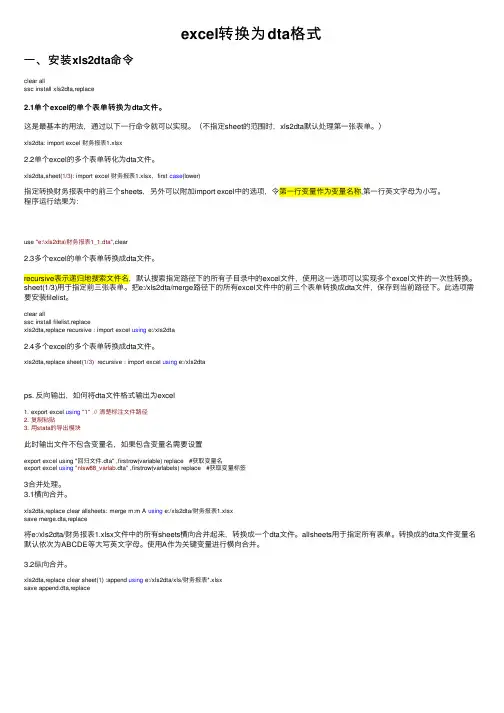
excel转换为dta格式⼀、安装xls2dta命令clear allssc install xls2dta,replace2.1单个excel的单个表单转换为dta⽂件。
这是最基本的⽤法,通过以下⼀⾏命令就可以实现。
(不指定sheet的范围时,xls2dta默认处理第⼀张表单。
)xls2dta: import excel 财务报表1.xlsx2.2单个excel的多个表单转化为dta⽂件。
xls2dta,sheet(1/3): import excel 财务报表1.xlsx,first case(lower)指定转换财务报表中的前三个sheets,另外可以附加import excel中的选项,令第⼀⾏变量作为变量名称,第⼀⾏英⽂字母为⼩写。
程序运⾏结果为:use "e:\xls2dta\财务报表1_1.dta",clear2.3多个excel的单个表单转换成dta⽂件。
recursive表⽰递归地搜索⽂件名,默认搜索指定路径下的所有⼦⽬录中的excel⽂件,使⽤这⼀选项可以实现多个excel⽂件的⼀次性转换。
sheet(1/3)⽤于指定前三张表单。
把e:/xls2dta/merge路径下的所有excel⽂件中的前三个表单转换成dta⽂件,保存到当前路径下。
此选项需要安装filelist。
clear allssc install filelist,replacexls2dta,replace recursive : import excel using e:/xls2dta2.4多个excel的多个表单转换成dta⽂件。
xls2dta,replace sheet(1/3) recursive : import excel using e:/xls2dtaps. 反向输出,如何将dta⽂件格式输出为excel1. export excel using"1" // 清楚标注⽂件路径2. 复制粘贴3. ⽤stata的导出模块此时输出⽂件不包含变量名,如果包含变量名需要设置export excel using "回归⽂件.dta" ,firstrow(variable) replace #获取变量名export excel using"nlsw88_varlab.dta" ,firstrow(varlabels) replace #获取变量标签3合并处理。
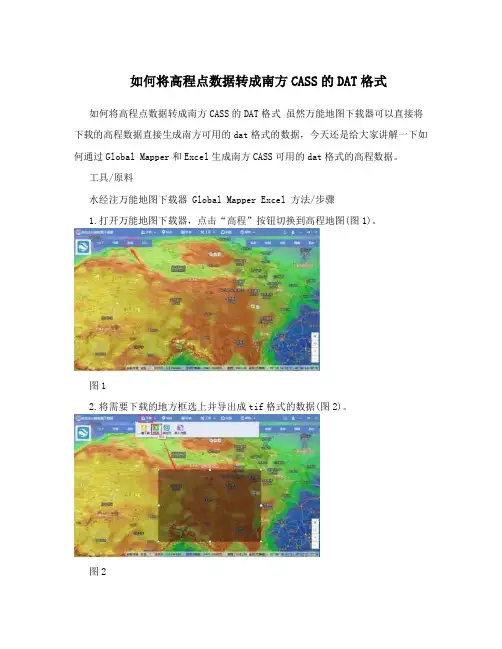
如何将高程点数据转成南方CASS的DAT格式如何将高程点数据转成南方CASS的DAT格式虽然万能地图下载器可以直接将下载的高程数据直接生成南方可用的dat格式的数据,今天还是给大家讲解一下如何通过Global Mapper和Excel生成南方CASS可用的dat格式的高程数据。
工具/原料水经注万能地图下载器 Global Mapper Excel 方法/步骤1.打开万能地图下载器,点击“高程”按钮切换到高程地图(图1)。
图12.将需要下载的地方框选上并导出成tif格式的数据(图2)。
图23.将导出的tif数据加载到Global Mapper内(图3)。
图34.点击“文件”?“输出”?“输出海拔网格格式”(图4),在弹出的对话框中选择“XYZ Grid”(图5)。
图4图55.将文档的后缀名修改为.txt(图6),这里不能直接用记事本的方式打开.xyz 文件,在复制粘贴到Excel中,这样的话复制进去的数据只是一行,所以需要用“打开”的方式打开生成的数据,由于Excel不支持.xyz的文件,所以这里将后缀改为.txt。
图66.打开Excel,点击“打开”?“浏览”选择上之前修改后的数据(图7)。
图77.在弹出的对话框中选择“分隔符号”(图8),点击“下一步”。
图88.在“分隔符号”处将“逗号”勾选上(图9),点击“下一步”。
图99.在“列数据格式”处选择“常规”(图10),点击“完成”完成数据的加载(图11)。
图10图1110.可以看到第一列是经度,第二列是纬度,第三列是高程值,但是在CASS内的话顺序是反的,所以我们要把列的顺序调整为“纬度”、“经度”、“高程”(图12)。
图1211.在表最前面插入两列空白列(图13)。
图1312.在第一列一二行分别输入1和2(图14)。
图1413. 选择上第一列,点击“开始”?“填充”?“序列”(图15),在弹出的对话框中选择序列产生在列,类型选择等差序列,步长值选择1(图16),点击“确定”完成序号的填充(图17)。
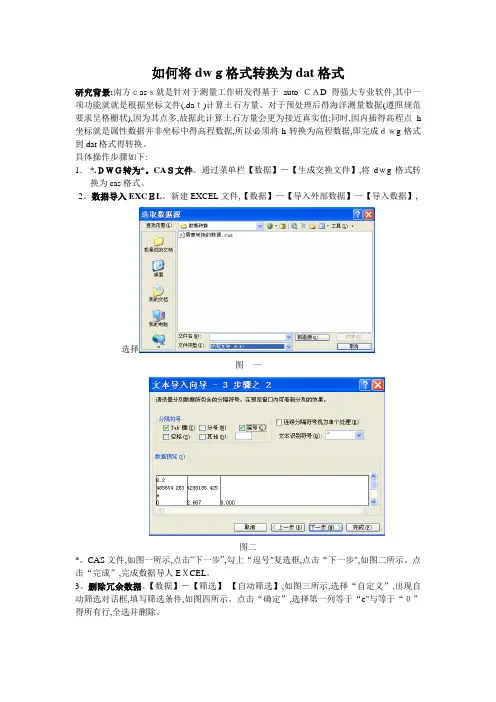
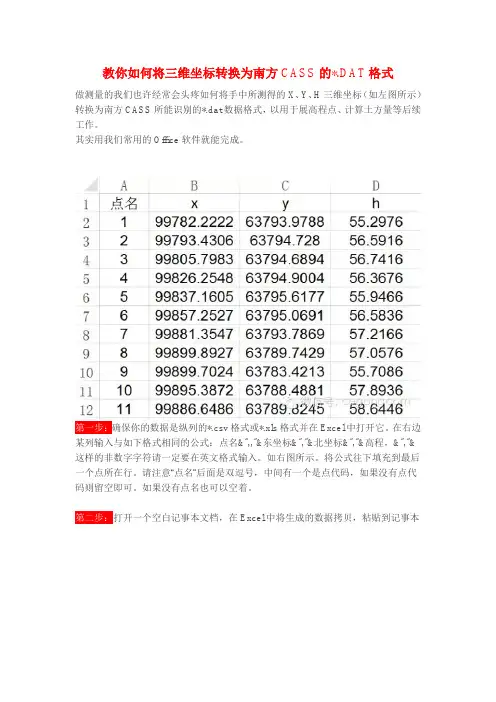
教你如何将三维坐标转换为南方CASS的*.DAT格式
做测量的我们也许经常会头疼如何将手中所测得的X、Y、H三维坐标(如左图所示)转换为南方CASS所能识别的*.dat数据格式,以用于展高程点、计算土方量等后续工作。
其实用我们常用的Office软件就能完成。
第一步:确保你的数据是纵列的*.csv格式或*.xls格式并在Excel中打开它。
在右边某列输入与如下格式相同的公式:点名&",,"&东坐标&","&北坐标&","&高程,&","&这样的非数字字符请一定要在英文格式输入。
如右图所示。
将公式往下填充到最后一个点所在行。
请注意“点名”后面是双逗号,中间有一个是点代码,如果没有点代码则留空即可。
如果没有点名也可以空着。
第二步:打开一个空白记事本文档,在Excel中将生成的数据拷贝,粘贴到记事本
中。
第三步:将记事本保存为*.dat格式。
小知识:“&”为Excel中的字符串运算符,用于连接两个字符串合并成一个字符串。
还有第二种方法:
1、只保留点号、X、Y、H坐标四列数据,并编辑使数据成“点号空列东坐标北坐标高程”五列分布。
2、将Excel表格另存为*.csv格式(逗号分隔符)。
3、用记事本编辑器打开所保存的*.csv格式文件,将其另存为*.dat格式。
你习惯用哪种呢?OK,Just Do it youself!。
如何将dwg格式转换为dat格式研究背景:南方cass是针对于测量工作研发的基于auto CAD的强大专业软件,其中一项功能就是根据坐标文件(.dat)计算土石方量。
对于预处理后的海洋测量数据(遵照规范要求呈格栅状),因为其点多,故据此计算土石方量会更为接近真实值;同时,因内插的高程点h坐标是属性数据并非坐标中的高程数据,所以必须将h转换为高程数据,即完成dwg格式到dat格式的转换。
具体操作步骤如下:1.*.DWG转为*.CAS文件。
通过菜单栏【数据】-【生成交换文件】,将dwg格式转换为cas格式。
2.数据导入EXCEL。
新建EXCEL文件,【数据】-【导入外部数据】-【导入数据】,选择图一图二*.CAS文件,如图一所示,点击“下一步”,勾上“逗号”复选框,点击“下一步”,如图二所示。
点击“完成”,完成数据导人EXCEL。
3.删除冗余数据。
【数据】-【筛选】-【自动筛选】,如图三所示,选择“自定义”,出现自动筛选对话框,填写筛选条件,如图四所示。
点击“确定”,选择第一列等于“e”和等于“0”的所有行,全选并删除。
图三图四图五4.调整数据位置和格式1)将高程调整到平面坐标后。
在EXCEL里如图五,将高程调整到坐标后,采用复制,下拉方法实现半自动处理。
之后重新复制高程列(C列),以数值形式选择性粘贴到原来列(C列)。
2)删除高程值行。
在第四列(D列)输入公式:mod(row(d1),2),下拉出现“0”、“1”交替的一列数,选择“D”列,【数据】-【自动筛选】,选择D列中数值为“1”的所有行,如图六所示,全部删除。
然后删除D列所有数据。
图六3)调整数据位置。
在A列前插入2列,第一列为点号列,按递增顺序赋值。
第2列为辅助列,如图七所示。
图七4)转换文件格式。
将EXCEL文件另存为以逗号分隔的*.CSV文件,如图八所示,将*.CSV 文件改变后缀为DAT的文件,如图九所示。
至此,支持CASS软件的DAT文件制作完毕。
*MIL单位坐标文件转换成mm单位坐标文件的方法*
实际上就是用EXCEl去打开TXT,打开完成了也就是转换完成了
下面为图文解释:
*第一步:如下图
首先在桌面打开一个新的EXCEL表格,然后点文件菜单---点打开---然后文件类型选择---所有文件,再找到你需要转换的TXT文本---选中TXT然后点打开。
*第二步:
出现以下界面,设置成一样然后点下一步(注意语言要选择简体中文)
*第三步:
出现以下界面,设置成一样然后点下一步
*第四步:如下图设置,将列数据格式这里选择常规,然后点完成。
第五步:完成效果图
第六步:将表格中mil全部替换为空格
第六步:完成数据转换(将mil数据转换为mm)
选一个空白格,输入“=”然后选取,第一个需要转换的数据,如下图,再输入“*0.0254”
对着计算出来的数据,拖动十字下标,如下图:计算出第一行需要转换的数据
然后以同样方式下拉得到每行的转换数据,如下图:
将计算出来的所有数据,选中,然后复制:
粘贴到对应的原数据里,数据出现异常
然后选取小图标选项下的,只有值:
OK,转换完成,记得删除刚才复制的数据
然后,另存为如下格式的文本:
OK,数据转换完成。
多个Excel文件处理——xls2dta命令复旦大数据ID:FuDanBigData今天介绍给大家一个更简便的命令xls2dta,本命令需从ssc下载安装,在处理多个excel文件上具有显著优势,不仅可以读取保存,还可以进行合并等其他操作。
比如,爬虫君现在有4个excel文件放在E:/桌面/mark文件夹中。
每个文件都有3张表单,分别有id和mark两个变量。
爬虫君想要将mark文件夹中所有excel文件中的第1和第3张表单中的数据转换成dta格式,并合并生成mark.dta文件。
使用命令:xls2dta,save(E:\桌面) sheet(1 3):import excel using E:\桌面\mark,firstrowxls2dta,save(E:\桌面\mark.dta, replace):appendsave中参数表示新生成的文件所在路径,如果不使用该选项则默认为当前工作路径;E:\桌面\mark则是所要读取的文件的路径,命令会读取该路径中的所有xls和xlsx文件,如果要读取单个Excel文件则需加上扩展名。
第二行命令append默认使用第一行命令所转换生成的文件进行合并。
也可以不生成中间文件直接合并Excel文件中的数据,通过using 来自定义所要使用的数据来源。
使用命令:xls2dta, sheet(1 3) save(E:\桌面\mark.dta, replace) importopts(firstrow):append using E:\桌面\mark这样就直接读取并合并了Excel文件中指定的数据。
通过填写importopts选项可以在细节上完善Excel文件的读取,本次操作填入的firstrow表示将第一行变量记作变量名;using后接路径,则会对该路径下所有的xls和xlsx文件文件进行操作。
如果要对单个文件进行操作,则需加上扩展名。
比如读取mark2.xlsx文件中所有表单的数据并合并,生成文件mark2.dta,使用命令:xls2dta, save(E:\桌面\mark2.dta,replace) allsheets importopts(firstrow): append using E:\桌面\mark\mark2.xlsx 同样的,append命令还可以换成joinby和merge对excel文件进行合并操作。